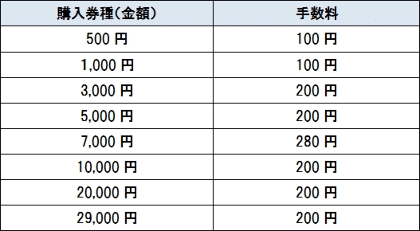はじめに Google Playで有料アプリを買うにはクレジットカード(デビットカードも含む、以下省略)が必要でクレジットカードを持っていないと買うことができないと思っている人も少なくないと思います。 スマートフォンでの利用なら 携帯料金に上乗せして支払うという方法もあるようですが、SO...
はじめに
Google Playで有料アプリを買うにはクレジットカード(デビットカードも含む、以下省略)が必要でクレジットカードを持っていないと買うことができないと思っている人も少なくないと思います。
スマートフォンでの利用なら
携帯料金に上乗せして支払うという方法もあるようですが、SONY Walkman Z(NW-Z
1000シリーズ)のようなスマートフォンではないAndroid機だとクレジットカードを持っていない限りGoogle
Playでの有料アプリ購入はできないように思えます。
ネットショッピングでは有名なWEBマネーなども使用できないとなると絶望的ですが、クレジットカードを使わずに有料アプリを購入できる方法があるので紹介したいと思います。
注意
- 18歳未満の方はご利用できないのでご注意ください(tr7743さん、ご指摘ありがとうございました)。
- またこちらで確認は取れていませんが、機種によっては使用できないこともあるようです。
- 原因は不明ですがご注意ください(hatsune_miku_2012_1_16さん、情報提供ありがとうございました)。
- また「GooglePlayでWEBマネーを使えるのではないか?」というご質問をmikuofmiku39さんからいただきましたが、2013年12月15日現在、やはりGooglePlayではWEBマネーを使えないことを確認いたしました。もし仕様変更等で使えるようになりましたら、そのことをご一報いただけましたら幸いです。
ステップ1「Vプリカ のアカウントを開設する(無料)」
クレジットカードを使わずにGoogle
Playの無料アプリを買うにはVISAが運営しているVプリカというサービスに登録する必要があります。Vプリカというのは簡単に説明すると「ネット上で使える使い捨てのクレジットカード」です。その最大の特徴はクレジットカードには必要不可欠な本人確認と審査が必要ないというところです。
本題に戻りますが↓のサイトの左側にある「アカウント開設(無料)」 をクリックしてください。
すると同意事項、記入事項などが出てきますので順番に記入していってアカウントを開設してください。
ポイント
- VプリカはAmazonでのクレジットカード決済やYahoo!かんたん決済でも使用することができます(Yahoo!かんたん決済ではアカウント開設時の全角英数の名前をカタカナ表記で姓名に分けて(例 VPRECA→ ブイ プリカ)入力してください。
ステップ2 「Vプリカを購入する」
Vプリカのアカウントが開設できたら、さっそくログインしてメニューから「Vプリカ購入」をクリックして、画面に指示に従い「券種(金額)」、「デザイン」、「名前」、「支払い方法」を選択していってください。全部決定し「次へ」を押したら 登録したメールアドレスに支払番号が送られてきますので、それをもとに選択した方法に従って支払いを済ませてください。
ポイント
ステップ3「Google WalletにVプリカを登録する」
Vプリカの支払いが完了したら、次はGoogle Playで有料アプリを購入するためにGoogle WalletにVプリカの情報を登録します。
https://wallet.google.com/manage/#transactions:
↑のサイトに行き左側のメニューから「お支払方法」を選択→「新しいカード」をクリック。
するとカード情報の記入画面が出ます。
次にその画面を開いたまま新しいタブなりウィンドウでVプリカのサイトに行きログインして「カード情報確認」をクリックしてください。すると利用可能なVプリカが表示されるので任意のVプリカ上の「確認」を押してください。するとカードの詳細情報が表示されるのでそれを参照して先ほど開いたGoogle
Walletのカード情報に記入し登録してください(この際、名前欄にはカード情報に書かれているニックネームを記入してください)。
ここまで来たら、あとはGoogle Playで購入したいアプリを購入するだけです!
注意
- Vプリカの残金が少なくなるたびに新しいVプリカを購入する必要があります。残金が少ないVプリカと合算することもできますが(例:もともと持ってたVプリカ(残金227円)+新しく購入したVプリカ(3,000円)=3,227円)、カード番号は変わってしまいますので、多少面倒ですがVプリカを購入するたびにGoogle
Walletで情報の更新をしてください。 - またGoogle Walletから登録してうまく購入できない場合は、Google Playのアプリ購入画面から情報を入力して試してみてください。
- 加えて、発行したVプリカがあ3ヶ月以上未使用の場合、休眠カード維持費として毎月25日にVプリカ残高から125円が引落しされますのでご注意ください。
最新ニュース
はてなブックマーク - 新着エントリー - 総合 新着エントリー
- AIのプロトコル「MCP」経由でSQLデータベース全体を漏洩させる可能性がある手法が発見されるon 2025年7月9日 at PM 12:20
生成AIモデルと他のツールをつなぐためのプロトコル「モデル・コンテキスト・プロトコル(MCP)」に脆弱(ぜいじゃく)性があり、アクセストークンなど機密性の高い情報が漏れてしまう可能性があることがわかりました。これは、モデルが悪意のある指示とそうでない指示を見分けられないために起こります。 Supabase MCP can ...
- 万博の中国館建設、2次下請けの電気設備業者に6千万円未払いか 「悔しくて仕方がない」on 2025年7月9日 at AM 11:46
大阪・関西万博の海外パビリオンの建設費未払いトラブルが相次いでいる問題で、中国パビリオンの建設で下請けに入った電気設備会社が9日、約6千万円の未払いが発生していると明らかにした。同社の男性社長は記者会見で「いつ(会社が)倒れてもおかしくない、かつかつの状況だ」と窮状を訴えた。 男性社長などによると、...
- 「北海道から北方領土を除けば日本一」 石破首相が軽率発言 長崎県の海岸線の長さ巡りon 2025年7月9日 at AM 11:45
石破茂首相は9日、長崎県諫早市で開いた参院選候補の応援演説で、長崎県の海岸線の長さについて「北海道に次いで2番目といわれている。北方領土を除いて考えれば、日本で一番海岸線が長いのは長崎県だ」と述べた。ロシアによる北方領土の実効支配を容認していると受け取られかねない発言で、軽率との指摘を受けそうだ。 ...
- 日本アニメの影響で麻薬の売り上げ落ちたであるとか、マフィアがキレているという話のおそらくの出典 - 電脳塵芥on 2025年7月9日 at AM 11:41
https://x.com/syatekiya931/status/1936152143016477149 ってな感じに日本のアニメのおかげで麻薬売り上げが落ちたであるとか、マフィアがキレてるという「話」がある。定期的に出てくる「日本アニメすごい」話みたいなものなのだが、そもそもソースが示されたことがない様なのでおそらくの経緯を記しておく。まずこの...
- 国家プロジェクトなのになぜ? 万博、海外館の未払い問題に業者悲鳴:朝日新聞on 2025年7月9日 at AM 11:40
大阪・関西万博で海外パビリオンの工事を請け負った複数の業者が、工事費の未払いを訴えている。万博は「国家プロジェクトだ」として、主催側に解決に向けた働きかけを望んでいるが、民間企業同士の契約という事情…
- フジドリームエアラインズ(FDA)がAgodaなどの航空券比較サイトや海外宿泊予約サイトにガチギレしたお知らせをリリースしていたがかなり深刻らしいon 2025年7月9日 at AM 11:32
リンク ABEMA TIMES Agodaの元社員に聞く 予約トラブルなぜ起こる?ダークパターンでホテルも影響?「Agodaなしで部屋が埋まらない地域も」「ブランドは、この程度で傷つかない」 | 国内 | ABEMA TIMES | アベマタイムズ 海外のオンライン旅行予約サイト「Agoda(アゴダ)」が原因となり、各地の旅先で「宿がない!」「部...
- 破産した秀和システムの出版事業を引き継いだ会社からの連絡を読んで、思わず笑ってしまった(CloseBox)(テクノエッジ) - Yahoo!ニュースon 2025年7月9日 at AM 11:31
破産した秀和システムの出版事業を引き継いだ会社からの連絡を読んで、思わず笑ってしまった(CloseBox)(テクノエッジ) - Yahoo!ニュース
- なぜ大阪では維新が支持されるのか、東京の人にはわかりにくい梅田の再開発などの実績on 2025年7月9日 at AM 11:29
入間ジェネソック @DividedSelf_94 オレ個人は維新アンチだけど、ここ10年の大阪再開発は間違いなく大成功しているので、東京の人たちが「なんで大阪では維新が強いんだ」といわれても、「そりゃ強いに決まってんだろ」としか思えない。 この30年間ずっと人気のなかった一等地が5~10年で超大盛況してるのみると、流石に...